CAD厂房图纸如何绘制
CAD厂房图纸如何绘制
大家都知道,CAD是绘图软件,施工必要图纸,怎么绘制厂房的平面图。
1、将中望CAD打开,然后在工具栏绘制,找到使用矩形工具。
2、选择矩形,我们在绘图区内,绘制出一个矩形作为厂房的外轮廓,如图所示:
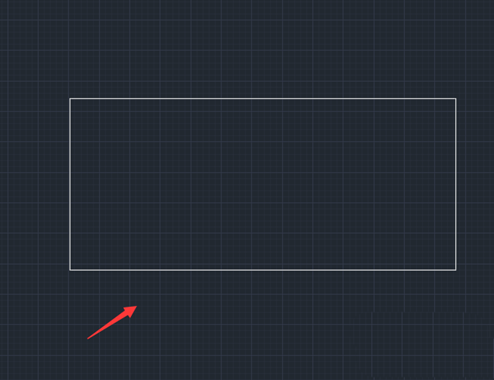
3、再在工具栏里,找到使用直线工具。
4、选择直线命令,然后在厂房内画出厂房里的其他结构线,如图所示:
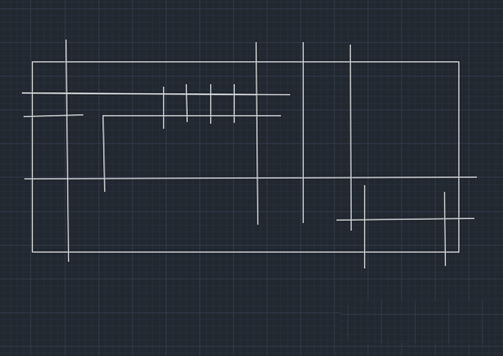
5、绘制好之后,再在修改里找到修剪命令。
6、选择修改命令,然后将我们绘制的图形多余的部分全部修剪掉,如图所示:

7、使用点击打断命令,将图形中的线打断做出车间的门,如图所示:
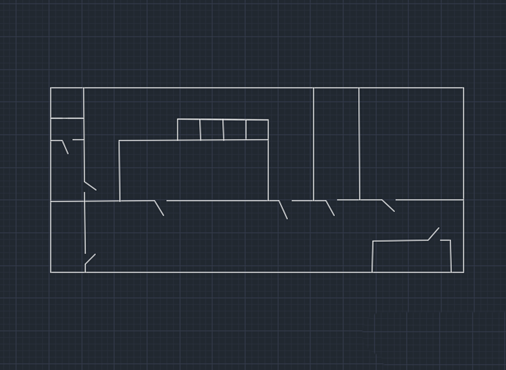
8、再在菜单栏内,找到注释点击多行文字命令。
9、选择多行文字命令,然后依次为车间标注出其用途,这样我们的厂房就画好了,如图所示:
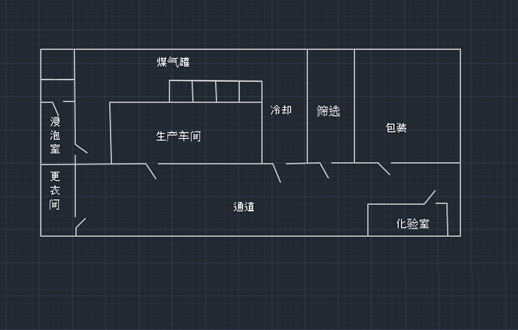
以上就是CAD画厂房图纸的教程,感兴趣的朋友可以参考这篇文章。
基础教程
- HTML基础教程
- HTML5基础教程
- HTML参考手册
- SVG 教程
- CSS 教程
- CSS 参考手册
- CSS3教程
- Bootstrap3 教程
- Bootstrap4 教程
- Font Awesome图标
- JavaScript 教程
- JavaScript 参考手册
- jQuery 教程
- AJAX 教程
- JSON 教程
- AngularJS 教程
- ReactJS 教程
- NodeJS 教程
- Python 教程
- C++ 教程
- Golang 教程
- C 语言教程
- PHP 教程
- C# 教程
- LINQ 教程
- Lua 教程
- Ruby 教程
- Rust 教程
- Linux 教程
- R 语言教程
- Docker 教程
- Scala 教程
- MatLab 教程
- Erlang 教程
- Pandas教程
- Numpy教程
- Matplotlib教程
- Flask教程
- Java 教程
- SpringBoot 教程
- JDBC 教程
- JSP 教程
- Servlet 教程
- Maven 教程
- Spring 教程
- Django 教程
- Swift 教程
- Kotlin 教程
- SQL 教程
- MongoDB 教程
- SQLite 教程
- PostgreSQL 教程
- MySql 教程
- Redis 教程
- Elasticsearch 教程
猜你喜欢
- 如何在 Python Plotly 中使用 Plotly Express 绘制多折线图?
- Python Plotly – 如何更改折线图中图例的变量/标签名称?
- 如何在 Python Plotly 中将图表遮蔽在特定 Y 值之上?
- Python Plotly – 如何隐藏 Plotly 图中的图例条目?
- 如何在 Python Plotly 的单个浏览器页面上将多个图形添加到 Plotly Dash 应用程序?
- 在CAD中备份如何取消
- ZWCAD标题栏如何提取块数据
- CAD如何绘制圆锥展开图形
- CAD如何绘制苹果LOGO图形
- CAD如何用快捷命令绘制箭头
- CAD样条曲线和三维螺旋线绘制介绍
- CAD如何使用Laytrans命令
- CAD图形修复管理器快捷键
- CAD如何绘制三维立体齿轮
- CAD三维的多边柱形图如何绘制
- CAD厂房图纸如何绘制
- 如何使用CAD的边界命令
- CAD旋转文字的各种方法
- CAD使用sc命令来绘制同心圆
- 设置CAD多线的样式
- CAD如何选中多个对象减选?
- CAD的命令行与状态栏的功能与作用
- CAD标注的样式替代参数怎么去除?
- CAD如何使块随着参数变化而变化
- CAD工具栏图标大小如何调整?